Начини за повратак класичног контекстног менија у Виндовс 11
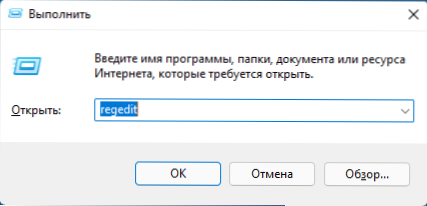
- 2289
- 584
- Doug Smitham
У овом кораку - детаљно упутство, детаљно о томе како омогућити класични контекстни мени у систему Виндовс 11 помоћу система или коришћењем бесплатног програма трећег рада. Такође може бити корисно: Стварање ваших ставки новог контекстног менија Виндовс 11.
У оперативном систему Виндовс 11, контекстуални мени када се притисне десно дугме миша датотекама или мапама, купио је нови дизајн и још један скуп расположивих радњи. Приказ старог контекстуалног менија остаје доступно у притиском на "Прикажи додатне параметре" или комбинацију тастера СХИФТ + Ф10. Међутим, можете да укључите стари контекстни мени, тако да се то увек отвара десним кликом на елемент радне површине или проводника.
Укључивање старог контекстног менија Виндовс 11 користећи уредник регистра
Први начин да се направите нови контекстни мени и оставите само "класични" - користите уређивач регистра. Да бисте то учинили, следите следеће кораке:
- Притисните тастере Вин + р или кликните десним дугметом миша у складу са дугметом Старт и изаберите "Прошири", унесите Регедит И кликните на Ентер.
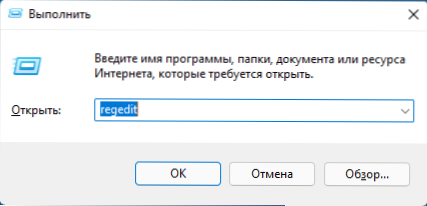
- У уређивању регистра отворен је у одељак
ХКЕИ_ЦУРРЕНТ_УСЕР \ СОФТВАРЕ \ ЦЛАСЕС \ ЦЛСИД
- Проверите да ли у овом одељку постоји пододељак са именом
86ЦА1АА0-34АА-4Е8Б-А509-50Ц905БАЕ2А2
Ако не, креирајте га: притиском на десни тастер миша на одељку ЦЛСИД - Креирајте - одељак и подесите наведено име. - Унутар креираног одељка креирајте још једно пододељке са именом Инпроцсервер32
- Иди на креиран одељак Инпроцсервер32 (Изаберите га на левом панелу уредника регистра), двапут притисните задану вредност, а затим без промене вредности, кликните на дугме У реду ".
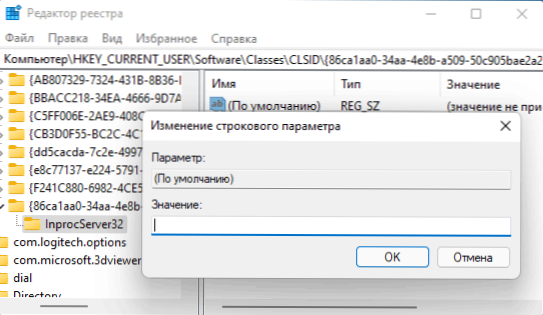
- Спремни, од овог тренутка са десним кликом на елементе проводника и радне површине Виндовс 11, отвориће се стари контекстуални мени. Ако се то не догоди аутоматски, поново покрените проводник (то можете учинити путем менаџера задатака) или поново покрените рачунар.
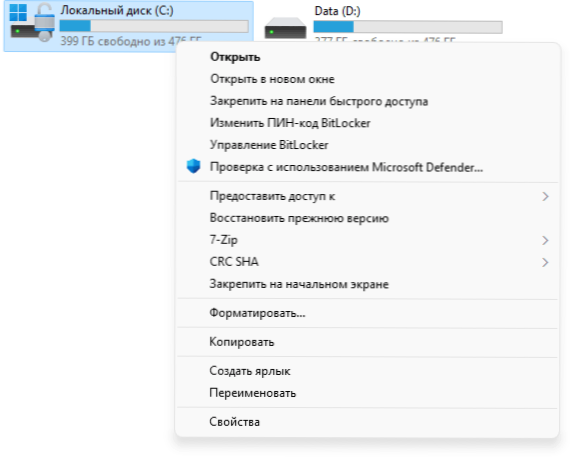
Уместо да уређујете регистар, можете да креирате РЕГ-датотеку са следећим садржајем и додајте је у регистар:
Виндовс Регистри Едитор верзија 5.00 [ХКЕИ_ЦУРРЕНТ_УСЕР \ СОФТВАРЕ \ ЦЛАСЕС \ ЦЛСИД \ 86ЦА1АА1АА0АА-4Е8Б-А509-50Ц905БАЕ2А2 \ ИНПРОЦСЕРВЕР32] @ = ""
Друга опција је да користи командну линију која ради у име администратора и команде:
рег.Еке Додај "ХКЦУ \ Софтваре \ Цлассес \ ЦЛСИД \ 86ЦА1АА1АА0А-4Е8Б-А509-50Ц905БАЕ2А2 \ ИНПРОЦСЕРВЕР32" / Ф
Ако у будућности желите да вратите уобичајени Виндовс 11 контекстни мени, само избришите одељак Регистра 86ЦА1АА0-34АА-4Е8Б-А509-50Ц905БАЕ2А2 У поглављу
ХКЕИ_ЦУРРЕНТ_УСЕР \ СОФТВАРЕ \ ЦЛАСЕС \ ЦЛСИД
Пажња: Када користите описане методе, могуће је ресетовати позадину радне површине и промену удаљености између радне површине, једноставан поновни понов рачунар обично решава проблем.
Бесплатни контекстни мени Виндовс 11 Цлассиц Цлассиц
Још једна једноставна прилика за брзо повратак стандардног контекстног менија у Виндовс 11 је бесплатни услужни Виндовс 11 Цлассиц Контекстни мени:
- Преузмите услужни програм са званичне веб странице програмера (дугме за утовар налази се на дну странице), распакирајте архиву и покрените програм.
- Када се активира СмартСцреен филтер, кликните на "Прочитајте више", а затим - "Наступите у сваком случају".
- Кликните на "Омогући Вин11 Цлассиц Цонтект Стиле менија" у програму.
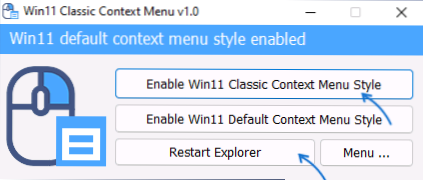
- Када прозор постане зелен (класични контекстни мени укључен), кликните на "Рестарт Екплорер" да бисте поново покренули проводник.
Као резултат тога, Виндовс 11 Контекстуални мени ће добити класичан изглед. У будућности можете да вратите изворну верзију екрана помоћу истог програма и дугмета "Омогући Вин11 подразумевани контекстни стил менија".

